现在有很多设置技巧都需要通过修改注册表来实现,但在注册表中,查找项名是相当费时费力的。以修改驱动器的右键菜单来说,如何添加右键菜单在“HKEY_CLASSES_ROOT\”分支下有近万个项,要从中找到driver项可没那么简单,需要简化操作。
1.以名定位
运行“regedit”命令打开注册表编辑器,展开“HKEY_CLASSES_ROOT\”分支,按“d”键,可以选中个以“d”开头的项,再点击一下“r”键可直接查找到首个以“dr”开头的项,当然就是“driver”项了。注意:连续输入速度一定要快,太慢的话dr将被分成两次独立操作,结果只会定位到r开头的项。
2.不可不用的查找功能
使用查找功能来查询须修改的项可以算是很原始的方法了,不过相当实用。其实查找还有另一个更大的用处,那就是在你不知道具体分支项名时也可以找到。比如说你想修改回收站名称,那么只要在查找中输入“回收站”,把查看中的“项”、“值”、“数据”全部选中,再进行查找,就可以找到需要修改的位置了,当然找到的不一定就只有一项,具体是哪一项就得靠自己分析了。很适合有意自学的朋友使用。
事实上,不知道大家有没有注意到,对注册表的修改通常总是集中在有限的几个主项下,如:“HKEY_LOCAL_MACHINE\SYSTEM\CurrentControlSet”、“HKEY_LOCAL_MACHINE\SOFTWARE\Microsoft\Windows\CurrentVersion”、“HKEY_LOCAL_MACHINE\SOFTWARE\Microsoft”、“HKEY_CURRENT_USER\Software\Microsoft\Windows\CurrentVersion”和“HKEY_CURRENT_USER\Software\Microsoft”。
把这些项添加到收藏夹中,以后想查找某项的话就会方便许多。
1.以名定位
运行“regedit”命令打开注册表编辑器,展开“HKEY_CLASSES_ROOT\”分支,按“d”键,可以选中个以“d”开头的项,再点击一下“r”键可直接查找到首个以“dr”开头的项,当然就是“driver”项了。注意:连续输入速度一定要快,太慢的话dr将被分成两次独立操作,结果只会定位到r开头的项。
2.不可不用的查找功能
使用查找功能来查询须修改的项可以算是很原始的方法了,不过相当实用。其实查找还有另一个更大的用处,那就是在你不知道具体分支项名时也可以找到。比如说你想修改回收站名称,那么只要在查找中输入“回收站”,把查看中的“项”、“值”、“数据”全部选中,再进行查找,就可以找到需要修改的位置了,当然找到的不一定就只有一项,具体是哪一项就得靠自己分析了。很适合有意自学的朋友使用。
事实上,不知道大家有没有注意到,对注册表的修改通常总是集中在有限的几个主项下,如:“HKEY_LOCAL_MACHINE\SYSTEM\CurrentControlSet”、“HKEY_LOCAL_MACHINE\SOFTWARE\Microsoft\Windows\CurrentVersion”、“HKEY_LOCAL_MACHINE\SOFTWARE\Microsoft”、“HKEY_CURRENT_USER\Software\Microsoft\Windows\CurrentVersion”和“HKEY_CURRENT_USER\Software\Microsoft”。
把这些项添加到收藏夹中,以后想查找某项的话就会方便许多。
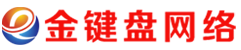
 鄂公网安备 42080202000135号
鄂公网安备 42080202000135号